Gérer les stratégies de canal dans Microsoft Teams
En tant qu’administrateur, vous pouvez utiliser des stratégies dans Microsoft Teams pour contrôler ce que les utilisateurs de votre organization peuvent faire dans les équipes et les canaux. Par exemple, vous pouvez définir si les utilisateurs sont autorisés à créer des canaux privés ou partagés.
Vous gérez les stratégies d’équipes en accédant auxstratégiesTeams> dans le Centre d’administration Microsoft Teams. Vous pouvez utiliser la stratégie globale (par défaut à l’échelle de l’organisation) ou créer et attribuer des stratégies personnalisées. Les utilisateurs de votre organisation recevront automatiquement la stratégie globale, sauf si vous créez et leur attribuez une stratégie personnalisée.
Vous pouvez modifier la stratégie globale ou créer et attribuer une stratégie personnalisée. Après avoir modifié la stratégie globale ou affecté une stratégie, l’application des modifications peut prendre 24 heures.
Les stratégies suivantes sont disponibles pour les canaux Teams :
| Stratégie | Description |
|---|---|
| Créer des canaux privés | Lorsque cette option est activée, les propriétaires et les membres de l’équipe peuvent créer des canaux privés. (Les propriétaires d’équipe peuvent contrôler si les membres peuvent créer des canaux privés dans chaque équipe.) |
| Créer des canaux partagés | Lorsque cette option est activée, les propriétaires d’équipe peuvent créer des canaux partagés. Les applications Teams disponibles pour votre organization sont également disponibles dans des canaux partagés. |
| Inviter des utilisateurs externes à des canaux partagés | Lorsqu’il est activé, les propriétaires et les membres des canaux partagés peuvent inviter des participants externes à partir d’organisations où une approbation inter-organization a été configurée. Les stratégies Teams pour votre organization s’appliquent à ces canaux. |
| Joindre des canaux partagés externes | Lorsque cette option est activée, les utilisateurs peuvent participer à des canaux partagés créés par d’autres organisations où une approbation inter-organization a été configurée. Les stratégies Teams pour les autres organization s’appliquent à ces canaux. |
Dans le volet de navigation gauche du Centre d’administration Microsoft Teams, accédez à Stratégies Teams>Teams.
Cliquez sur Ajouter.
Entrez un nom pour votre stratégie, ainsi qu’une description.
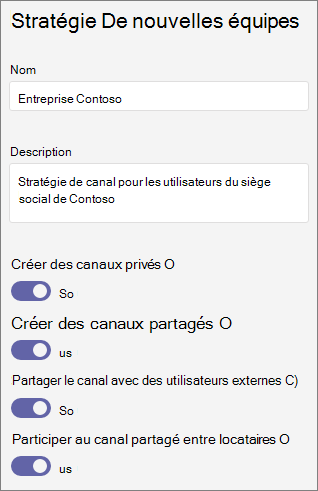
Activez ou désactivez les paramètres souhaités, puis cliquez sur Enregistrer.
Cliquez sur Enregistrer.
Vous pouvez modifier la stratégie globale ou les stratégies personnalisées que vous créez.
- Dans le volet de navigation gauche du Centre d’administration Microsoft Teams, accédez à Stratégies Teams>Teams.
- Sélectionnez la stratégie en cliquant à gauche du nom de celle-ci, puis cliquez sur Modifier.
- Activez ou désactivez les paramètres souhaités, puis cliquez sur Enregistrer.
Vous pouvez attribuer directement une stratégie à des utilisateurs, soit individuellement, soit à grande échelle par le bais d’une attribution de lot, (si pris en charge pour ce type de stratégie), ou bien à un groupe dont les utilisateurs sont membres (si pris en charge pour ce type de stratégie).
Pour en savoir plus sur les différentes façons dont vous pouvez affecter des stratégies à des utilisateurs, consultez Affecter des stratégies à vos utilisateurs dans Teams.
Gérer les sites connectés Teams et les sites de canal